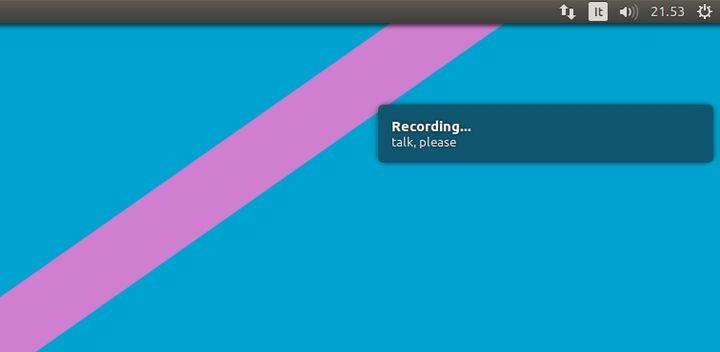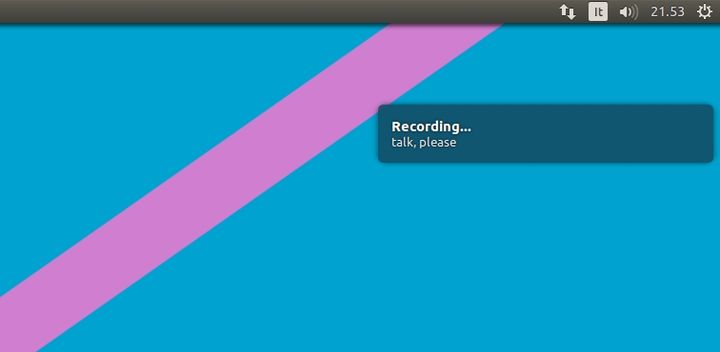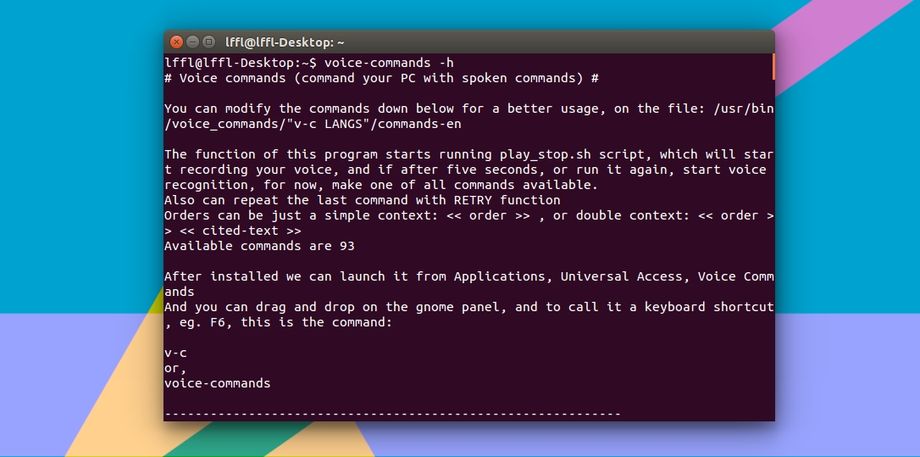Voice Commands ci consente di operare in alcuni player audio e video (cambiare brano o ripeterlo, avviare la riproduzione casuale ecc) e sul volume, effettuare traduzioni esempio possiamo far tradurre con Google Traslate una parola a frase, effettuare ricerche su Google, Wikipedia, Google Maps, aprire cartelle, spostare il cursore, operare sulle finestre (massimizzandola, minimizzandola spostandola in altro spazio di lavoro ecc), operare sul terminale ecc.
– Installare Voice Commands
Voice Commands è disponibile per Linux installando il tool dai sorgenti, per Ubuntu e derivate è disponibile il PPA Voice commands che ci consentirà di installare e mantenere aggiornato il tool.
Per installare Voice commands in Ubuntu e derivate basta digitare da terminale:
sudo add-apt-repository ppa:baitsart/voice-commands sudo apt-get update sudo apt-get install voice-commands
al termine dell’installazione dovremo attivare la scorciatoia da tastiera che ci consente di avviare il riconoscimento vocale.
In caso di errori basta digitare da terminale:
mkdir -p .voice_commands/v-c LANGS/ cd .voice_commands/v-c LANGS/ wget https://github.com/baitsart/voice_commands/raw/master/voice_commands/v-c%20LANGS/commands-it
Basta andare in Impostazioni di Sistema e dalle sezione tastiera andare in Scorciatoie e inserire come nome Voice Commands e come comando v-c -l it che ci consente il riconoscimento vocale in lingua italiana premiamo su Applica e successivamente selezioniamo la scorciatoia da tastiera per avviarla (nel mio caso ho utilizzato F12.
Non ci resta che avviare il riconoscimento vocale, per conoscere tutti i comandi consiglio di accedere alla home del progetto oppure digitare da terminale voice-commands -h